[履歴]パネル
[履歴]パネルは、ファイルへの変更すべてがリストとして表示されます。リスト内のアイテムをクリックすると、その状態にまで戻すことができます。
パネル上部、イメージのサムネイルの右隣には、ファイル名、ファイルサイズ (ピクセル)、カラーモード、プロファイル、作成日時が表示されます。
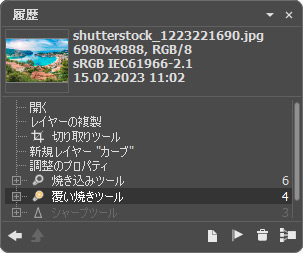 変更の履歴
変更の履歴
変更の履歴は直線的に配置されています。つまり、途中の状態に戻って動作を適用した場合、それ以降の動作はコントロールポイント(リストの最上部に位置)以外すべて完全に削除されます。[開く]を選択すると、変更を加える前の最初の状態に戻ります。
すべての変更は対応するアイコンと共に表示されます。同じツールを用いた 2つ以上の変更はグループにまとめられ、ツール名 (アイコン) の右の数字はグループ内の変更の数を表しています。ツール アイコンの左隣に表示されている [+] アイコンをクリックしてグループを展開したり、折りたたんだりできます。
フィルターや効果を適用度、ある状態に戻って結果を編集できます。[履歴]パネルの効果名横に表示される[+]アイコンをクリックし、[結果]を選択します。[効果]ダイアログボックスには、最後に使用した設定が表示されます。編集が完了すると、その後の履歴はすべて削除されます。
[履歴]パネルに表示される履歴の数は、[環境設定]で変更できます。
[履歴]パネルの下部には次のボタンが配置されています。
- 履歴ステータスの元に戻す/やり直し
 /
/ 一覧内の 2つのステータス間で切り替えが行われます。
一覧内の 2つのステータス間で切り替えが行われます。 - アーティスティク クローニング/変形モードの終了
 カメレオンブラシ ツールのアーティスティク クローニングモードか 変形モードのすべての変更を適用して、終了します。
カメレオンブラシ ツールのアーティスティク クローニングモードか 変形モードのすべての変更を適用して、終了します。 - この状態からイメージを新規作成
 現在の処理ステータスの設定を使用して新しいドキュメントを作成します。
現在の処理ステータスの設定を使用して新しいドキュメントを作成します。 - チェックポイントの作成
 履歴の各状態を保存することができます。チェックポイントは、その状態の履歴がなくても、デフォルト名(チェックポイント 1、チェックポイント 2など) で保存されるドキュメントの状態です。>チェックポイント名を変更するには、チェックポイント名をダブルクリックし、新しい名前を入力後にEnterキーを押します。
履歴の各状態を保存することができます。チェックポイントは、その状態の履歴がなくても、デフォルト名(チェックポイント 1、チェックポイント 2など) で保存されるドキュメントの状態です。>チェックポイント名を変更するには、チェックポイント名をダブルクリックし、新しい名前を入力後にEnterキーを押します。 - 状態の削除
 選択されたもの以降すべての状態が削除され、チェックポイントがリストの最上部に移動します。チェックポイント選択時にこのボタンを押した場合、チェックポイントが削除されます。
選択されたもの以降すべての状態が削除され、チェックポイントがリストの最上部に移動します。チェックポイント選択時にこのボタンを押した場合、チェックポイントが削除されます。 - グループ折りたたみ
 リストをグループに折りたたみ、1つの状態にまとめ、それぞれの履歴を削除します。
リストをグループに折りたたみ、1つの状態にまとめ、それぞれの履歴を削除します。
履歴の編集は、[編集]メニューのコマンドからも行うことができます。
- 元に戻す: 1つ前のアクションをキャンセルします。このコマンドを数回使用すると、最後の一連の (複数の) アクションが削除されます。このコマンドに対応するホットキーは、Ctrl+Zキー、Mac OS の場合⌘+Zキーです。
- やり直し: キャンセルしたアクションをレストアします。このコマンドに対応するホットキーは、Ctrl+Yキー、Mac OS の場合 ⌘+Yキーです。
- 履歴ステータスの元に戻す/やり直し: 現在の状態とその直前の状態を切り替えることができるコマンドです。このコマンドは、[履歴]パネルにある
 と
と  ボタンと同じように使用できます。このコマンドに対応するホットキーは、Shift+Zキー、Mac OS の場合 ⇧+Zキーです。
ボタンと同じように使用できます。このコマンドに対応するホットキーは、Shift+Zキー、Mac OS の場合 ⇧+Zキーです。 - [除去]メニュー: データを完全に削除する場合に使用します。
履歴: 最初の状態と現在の状態以外のすべての履歴を、チェックポイントと共に削除します。
クリップボード: クリップボードのコンテンツを削除します。
すべてクリア: 履歴とクリップボードの両方をすべて削除します。
注意: [除去]メニューのコマンドは、キャンセルできません。
.gif)